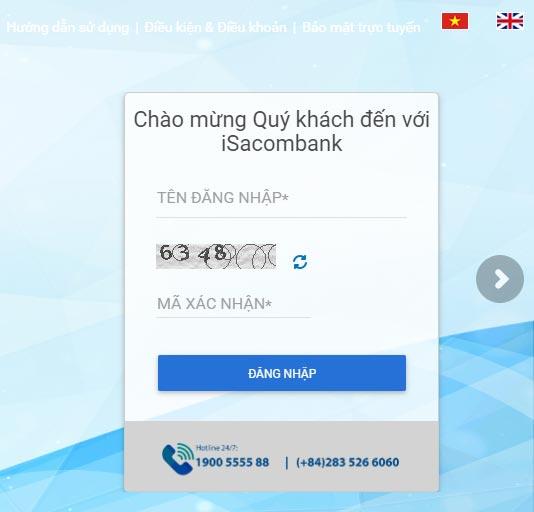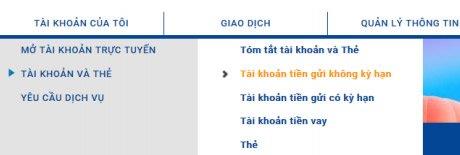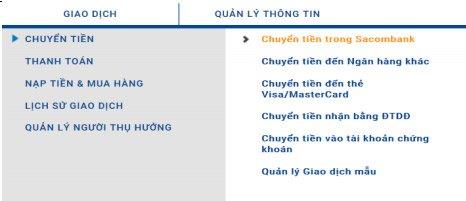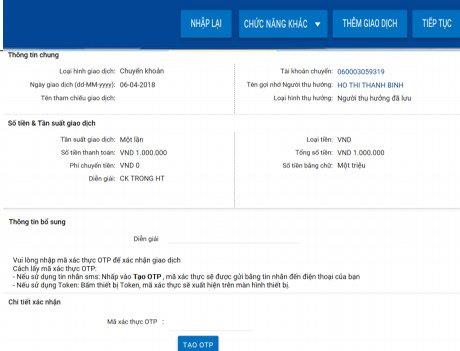Bankowość internetowa Sacombank to usługa bankowości elektronicznej Saigon Thuong Tin Commercial Stock Bank. Zezwól użytkownikom na przelewanie pieniędzy, płacenie rachunków, oszczędzanie pieniędzy, sprawdzanie sald kont przez całą dobę, bez konieczności bezpośredniego przechodzenia do punktów transakcyjnych.
Sacombank mBanking na Androida Sacombank mBanking na iOS
Aby jednak korzystać z tego banku online, użytkownicy muszą zarejestrować się w usłudze bankowości internetowej Sacombank. Następnie skorzystaj z wygodnych funkcji oferowanych przez tę usługę. Zaproś do śledzenia poniższego artykułu, aby dowiedzieć się, jak to zrobić:

Jak zarejestrować się do usługi bankowości internetowej Sacombank
Musisz mieć tylko 15 lat, mieć konto płatnicze w Sacombank, aby zarejestrować się w usłudze bankowości internetowej. W tym czasie klienci muszą przynieść oryginalny dowód osobisty / paszport do liczników transakcji w celu porównania, a następnie postępować zgodnie z instrukcjami personelu. IBanking Opłata rejestracyjna Sacombank wynosi 0 VND, opłata za utrzymanie usługi wynosi 40 000 VND / kwartał (bezpłatnie przez pierwszy kwartał).
Po udanej rejestracji w kasie bank wyda konto z nazwą użytkownika i hasłem. Użytkownicy uzyskują dostęp do strony głównej bankowości internetowej Sacombank i logują się przy użyciu tego konta.
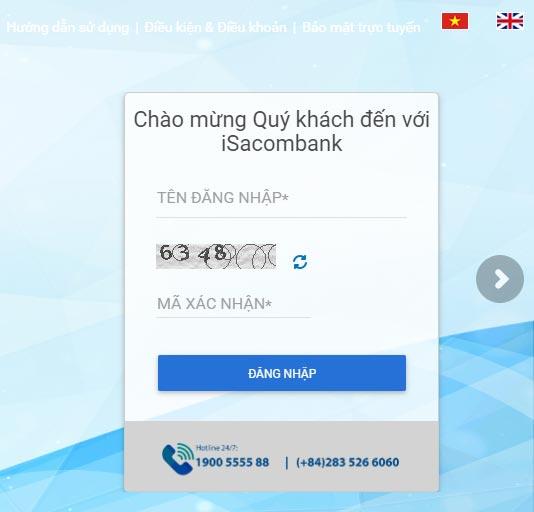
Instrukcja korzystania z usługi bankowości internetowej Sacombank
Sprawdź saldo swojego konta
Aby wyświetlić salda kont, kliknij kartę Moje konto > Konta i karty , wybierz typ konta, aby sprawdzić:
- Żądaj konta depozytowego.
- Rachunek lokat terminowych.
- Konto pożyczkowe.
- Konto karty.
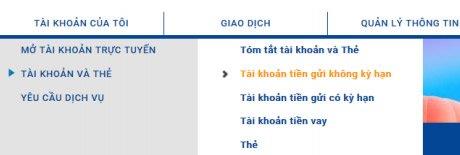
Aby wyświetlić szczegóły konta, kliknij numer konta, aby wyświetlić, a następnie kliknij (...) w prawym rogu ekranu, aby wyświetlić następującą
treść: Historia transakcji, Sprawdź czeskie wystawienie, Zobacz ostatnie transakcje Większość, Zobacz transakcje blokujące, Zobacz wyciągi z transakcji.
Przelew online
Aby przelać pieniądze za pośrednictwem bankowości internetowej Sacombank, wybierz kartę Transakcja na pasku narzędzi, a następnie wybierz odpowiednią funkcję:
- Przelej pieniądze w systemie: Przelej na konto w banku lub odbierz za pomocą dowodu osobistego / paszportu. Darmowy przelew z innych prowincji, transfer z innych prowincji / miast wynosi 8 000 VND.
- Przelewaj pieniądze poza systemem: przelewaj na inne konta bankowe lub otrzymuj za pomocą dowodu osobistego / paszportu, przelewaj pieniądze na numer karty Opłata za przekazanie pieniędzy poza tym samym systemem w prowincji wynosi 0,018%, w innych prowincjach wynosi 0,041% (co najmniej 25 000 VND).
- Przelew - odbieranie przez telefon komórkowy: Przelewaj pieniądze krewnym i wypłacaj pieniądze z bankomatu bez karty. Opłata za transfer w wysokości 8 000 VND / transakcję.
- Prześlij pieniądze na kartę Visa / MasterCard: Opłata za przelew 15 000 VND / transakcja.
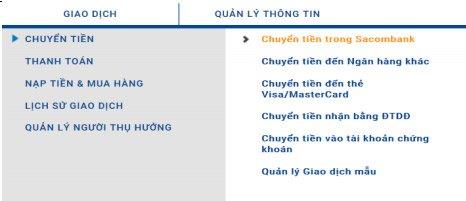
Uwaga: przelewając pieniądze na numer karty, musisz wprowadzić poprawny numer karty, aby otrzymać kod Token (szyfrowanie numeru karty). Aby otrzymać kod OTP, kliknij obok niego pole inicjalizacji (Sacombank nie wysyła automatycznie OTP jak inne banki).
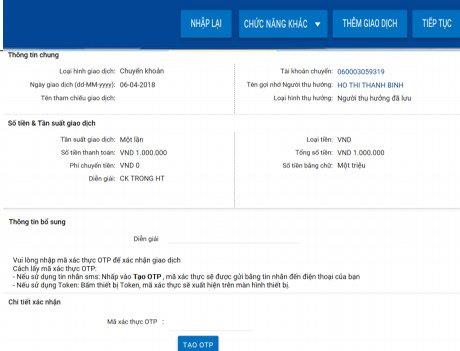
Depozyt oszczędnościowy online
Aby dokonać wpłaty online, wybierz kartę Konto na pasku narzędzi. Następnie wybierz termin wpłaty i kliknij Otwórz konto wpłaty online . Uzupełnij informacje i potwierdź wysłanie przed otrzymaniem kodu OTP w celu sfinalizowania transakcji.
Uwaga:
- Minimalny depozyt 1 milion.
- Metoda wypłaty odsetek na początku okresu, miesiąca lub okresu końcowego jest opcjonalna.
- Elastyczny termin lokaty, oprocentowanie jest wyświetlane według odpowiedniego terminu.
Dzięki Sacombank iBanking możesz łatwo prowadzić bankowość internetową w dowolnym miejscu i czasie, w tym poza godzinami pracy i w dni wolne od pracy.
Życzę udanego wdrożenia!